Hay una forma bastante sencilla de tener un buen pc y que varios usuarios se conecten a ese PC y puedan trabajar todos a la vez. Por ejemplo en casa se puede tener una computadora bien equipada y varios ordenadores «flojos» que se conecten al ordenador «bueno». Otro ejemplo sería una aula de una escuela, con computadoras viejas, que se conecten a una computadora nueva (llamado «servidor»).
Para ello el PC servidor tendrá que tener bastante disco duro, ser rápido y sobretodo que tenga mucha memoria (4 GB o más). El esquema básico es el siguiente:
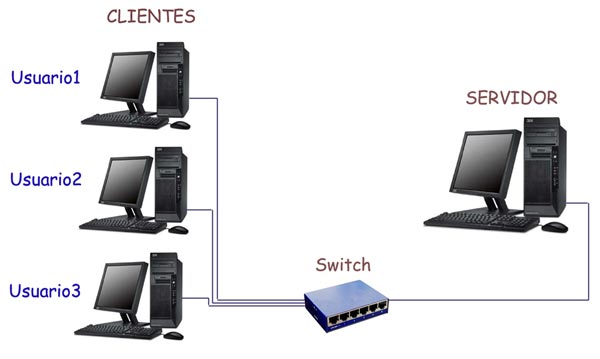 En nuestro caso, tendremos un PC Servidor (Con Windows Seven) y 3 PCs (con Windows XP) que trabajarán remotamente con escritorio remoto en el Servidor. Todo estará conectado por red (mediante el Switch). De esta manera no importa si el PC del Usuario1es un PC muy viejo y malo, la velocidad dependerá de lo bueno que sea el Servidor y los programas que utilice se ejecutarán en la memoria del Servidor.
En nuestro caso, tendremos un PC Servidor (Con Windows Seven) y 3 PCs (con Windows XP) que trabajarán remotamente con escritorio remoto en el Servidor. Todo estará conectado por red (mediante el Switch). De esta manera no importa si el PC del Usuario1es un PC muy viejo y malo, la velocidad dependerá de lo bueno que sea el Servidor y los programas que utilice se ejecutarán en la memoria del Servidor.
Los pasos para conseguir tener 2 o varios usuarios en un PC mediante escritorio remoto son los siguientes:
1.- Ir al Servidor y crear las cuentas «Usuario1», «Usuario2» y «Usuario3» (o las que sean necesarias). Esto se hace con el «Botón Inicio –> Panel de Control –> Cuentas de usuario y protección infantil –> Agregar o quitar cuentas de usuario».
2.- En el servidor, ir a Propiedades del Sistema y en la pestaña «Remoto», hacer clic en el recuadro «Escritorio remoto», activar la casilla «Permitir que los usuarios se conecten de manera remota a este equipo».
Esto se hace clicando en:
Botón inicio –> Configuración –> Panel de control –> Sistema y seguridad –> Sistema –> (1) Configuración avanzada del sistema –> (2) pestaña «Acceso remoto» –> (3) Activar la casilla «Permitir conexiones de Asistencia remota a este equipo» –> (4) Seleccionar la opción «Permitir las conexiones desde equipos que ejecuten cualquier versión de Escritorio remoto (menos seguro)».
3.- En el mismo sitio que el paso 2, clicar el botón «Seleccionar usuarios remotos» y seleccionar a los usuarios «Usuario1», «Usuario2» y «Usuario3». Ahora darle al botón «Aceptar» y luego otra vez «Aceptar».
4.- Ahora en los PC clientes clicar lo siguiente: (1) Botón Inicio –> (2) Programas–> (3) Accesorios –> (4) Conexión a escritorio remoto.
5.- Si no se puede conectar al servidor utilizando las opciones: «(1) Equipo: –> Examinar más», conectarse directamente mediante la IP del Servidor escribiendo por ejemplo «192.168.1.3» o «\\192.168.1.3\» (sin comillas) o una IP similar.
En la casilla (1) es donde se tiene que escribir la IP del servidor, con el botón «Opciones» (2), es posible configurar cosas más avanzadas, por ejemplo que se pueda conectar automáticamente al servidor, sin preguntar el nombre de usuario, ni la clave de acceso.
6.- Hay un problema, por defecto Windows Seven no deja conectarse a varios usuarios a la vez. Para solucionarlo los genios de deepxw.blogspot.com.es han programado un software que arregla fácilmente el problema:
- Ir a vuestro PC Servidor y descargar este programa: Universal Termsrv.dll patch.
- Simplemente hay que descargar el programa, si se tiene un Windows de 32 bits ejecutar el programa «UniversalTermsrvPatch-x86.exe». O si se tiene instalado un Windows de 64 bits ejecutar «UniversalTermsrvPatch-x64.exe». Una vez se ha ejecutado el programa correspondiente, hacer clic en el botón «Patch». Finalmente reiniciar el PC.
Important!
Y ya para acabar, por si a alguien le resulta útil:
Si en el servidor se tiene instalado Windows Vista o Seven o posterior, y antes al iniciar se entraba directamente sin pedir el usuario y la contraseña, se puede arreglar ejecutando (pulsa las teclas «Ctrl+R») un programa del Windows llamado «netplwiz». Una vez se ejecute, seleccionar al usuario deseado, y desactivar la casilla que dice «Los usuarios deben escribir su nombre y contraseña para usar el equipo».

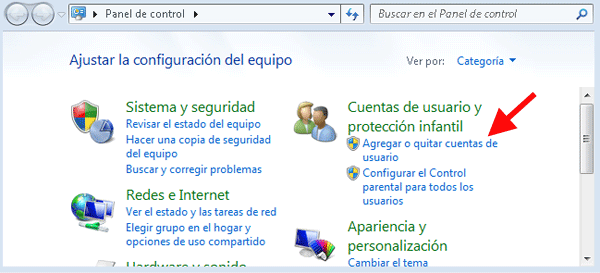
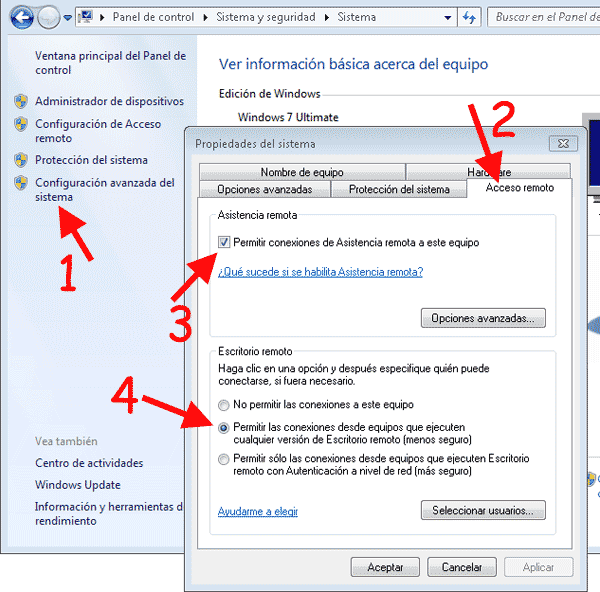
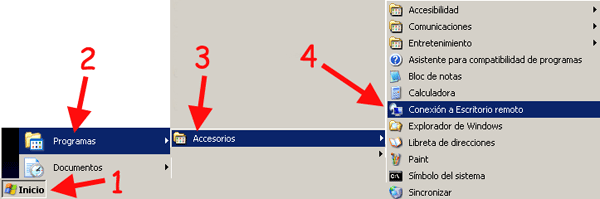

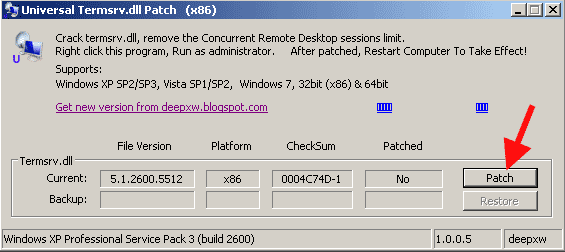
15 comentarios
Saltar al formulario de comentarios
Hola, tengo un problema, aunque mi gente dice q estoy reloca, te cuento, entro en chat, y se q me siguen a esos chat, no se como lo hacen, pero me gustaria evitarlo, podrias ayudarme de alguna manera, me estan volviendo loca, la ansiedad y la rabia me hacen desconfiar de todo el mundo, vi tu pajina y pense q quiza podrias ayudarme, hazlo x favor, un saludo, isa.
Autor
Te contesto en privado, ok? necesito más datos para poder contestarte.
Muy interesante el tema.
Existe algo similar pero que soporte windows server 2003 r2???
Hola, esto sirve para conectarse a un pc q no lo tenga en mi casa? Tengo un programa que quiero que pueda ser usado por varias personas a la vez, pero solo conectandose cada uno de sus oficinas u hogares a traves de una conexxion de internett.
Es posible?
holaaa yo tambien tengo la misma pregunta que carlos, en mi trabajo tenemos un servidor con windows server 2003 r2, y si me conecto por escritorio remoto dentro de la red no hay problema, pero tenemos una maquina en otro estado ya contratamos el internet y en mi trabajo segun me dijo un chavo tenemos un programa para otorgar dns que ocupamos para que la pc se conecte desde fueras, la onda es como se configura para que se pueda conectar al server?? ya tengo el usuario creado tambien.
gracias ojala me puedas ayudar.
hola buens tardes me puede ayudar a como conectar mi pc a otras pc´s en otra zona.
Autor
Disculpad la tardanza en responder.
Danilo: Windows Server debería soportar varios usuarios a la vez. Aunque configurarlo es bastante difícil, hace tiempo me tocó configurar uno y acabé fatal de los nervios. Si un cliente me lo vuelve a pedir me tiraré por la ventana.
Carlos y José Antonio: Si, es posible conectarse a un pc remoto desde casa a la oficina (por ejemplo), buscad por Internet como crear una red privada virtual (VPN). Nunca he tenido que montar una pero he conocido gente que se conectaban desde su casa al PC del trabajo con una VPN y les funcionaba sin problemas.
Poncho: si no das más detalles… por ejemplo, si lo que quieres es acceder desde un PC a otros PC que están en lugares diferentes (por ejemplo para arreglar el pc de tu primo sin ir a su casa), podrías utilizar algún programa de tipo «administrador remoto».
Actualmente el mejor de ellos (para mi) es el TeamViewer, es muy seguro, muy fácil de utilizar y si no lo utilizas para temas profesionales es gratuito.
Llevo tiempo trabajando en remoto desde 2 pc´s y sigo sin lograr que se conecten los dos al mismo tiempo, cuando conecto uno me sale el otro, he realizado lo anterior multitud de veces y sigo igual, no me funciona.
Los 3 pc´s tienen instalado el XP SP3
Hola.
LLevo tiempo queriendo hacer esto y por fin alguien me ha contestado, pero ahora quiero saber si se puede hacer en windows 8.1, es decir como se hace si el servidor tiene windows 8.1, es igual?
Me imagino, que deben tener las mismas limitantes, servira el patch?
Gracias
Buenos días, una consulta a los expertos, lo que quiero hacer es lo siguiente: en una pc de escritorio (ubicado en Jesús maría, y tiene 4 usuarios creados, usa Windows 7 y tengo instalado un simulador con licencia), y tengo 4 laptops ubicados en diferentes lugares de lima, es posible que los 4 puedan acceder a la vez a la misma PC (ubicada en Jesús maría) con su usuario respectivo?, estaré a la espera de su pronta respuesta.
Hola se que son temas de algunos meses atras el universalTermsrvPatch trabaja muy bien para que varios usuarios se conecten al mismo tiempo dentro de una red local de hogar o privada pero para que una persona pueda conectarse desde un punto exterior desde cualquier pais debes instalar una tarjeta de red y con la ip que te ofrece tu proveedor abrir una ip antes de conectarlo al modem y asi creas una ip publica con esta ip y ahy si ya puedes conectarte desde cualquier lugar con la ip publica y el otro programa que puedes hacer que es mas sencillo es instalarle teamviewer pero solo podras conectarte al mismo usuario que en ese momento tenga abierta la pc pero mi pregunta es porque este parche cuelga la maquina cuales son las especificaciones tecnicas que debe tener una pc que sea utilizado como servidor para que la pc no se congele ojo utilizo win7 y administro una red privada y publica
Hola, ¿Cuantos clientes máximos se pueden conectar a la vez?, gracias.
LLevo tiempo queriendo hacer esto y por fin alguien me ha contestado, pero ahora quiero saber si se puede hacer en windows 10 pro, es decir como se hace si el servidor tiene windows 10 pro, es igual?
es la misma pregunta anteriormente hecha por un colega pero ahora es con este nuevo sistema operativo porfa
Hola
Me podrías ayudar con una duda, tengo una PC con un programa corriendo, pero en otra ubicación tengo una Pc que se conecta remotamente y no tiene mas contenido ni proposito que ese software, no necesito agregar mas, pero requiero que las dos se usen al mismo tiempo es posible y si sí, que mas tengo que configurar, actualmente si me «loggeo» en una la otrase va a la pantalla de inicio
Hola , buenas tardes
Tengo un pc anfitrion con windows 10 (trabajo)… he conseguido poder conectar al pc con remoto en LAN, pero me cierra la sesion del anfitrion… y en wan.. no consigo conectar.
Me podeis ayudar
Saludos y gracias